המחשב שלנו הופך מגושם עם קבצים כפולים וזו הרבה עבודה למחוק קבצים כפולים באופן ידני. Windows לא נותן לך את האפשרות לחפש ולמחוק קבצים כפולים בצורה נוחה. ישנם כלי תוכנה רבים שיכולים לעשות את העבודה הזו עבורך. אחד מהם הוא SearchMyFiles של NirSoft. זהו כלי פשוט וקל שיכול להסיר קבצים כפולים בחלונות בצורה מהירה יותר.
עם מגוון אפשרויות חיפוש לסינון הנתונים, SearchMyFiles מקל על תהליך החיפוש. אתה יכול לחפש באמצעות תווים כלליים. אתה יכול לצמצם את החיפוש שלך על ידי אי הכללה של סוגי סיומות קבצים ותיקיות. אתה יכול להשתמש בזמני היצירה והשינוי כדי לחדד את התוצאות שלך. מסננים המבוססים על גודל קובץ ותוכן זמינים גם כן. על ידי בחירת תיקיות מרובות, תוכל לחפש מספר תיקיות בו-זמנית. זוהי תוכנה קטנה וניידת שתוכל לשים על כונן USB ולהשתמש בה על ידי חיבורו. ניתן לשמור תוצאות חיפוש בפורמטים של XML, CSV, HTML וטקסט. בואו נסתכל כיצד למחוק/להסיר קבצים כפולים ב-Windows באמצעות SearchMyFiles.
הערה: אתה יכול הורד תוכנת SearchMyFiles מהאתר הרשמי של NirSoft פה.
שלבים להסרת קבצים כפולים באמצעות SearchMyFiles:
שלב 1: לחץ פעמיים על היישום SearchMyFiles כדי לפתוח אותו.
שלב 2: בחלון אפשרויות החיפוש, שמור על ההגדרות כמו בתמונה למטה. באפשרותך לבחור תיקיות מרובות באפשרות Base Folders כך שתוכל לבצע פעולה זו עבור מספר תיקיות בו-זמנית.
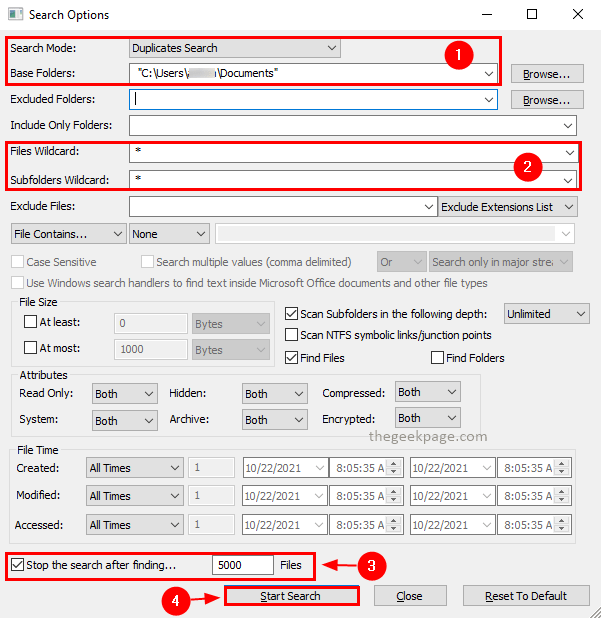
הערה: עדיף לעזוב את עצור את החיפוש לאחר מציאת תיבת הסימון נבחרה והשתמש ב-5000 כערך. זאת כדי למנוע מהכלי להיות איטי כתוצאה מעיבוד קבצים גדולים. כשיש הרבה קבצים, קשה גם לבחון את התוצאות ולנקוט פעולה.
שלב 3: לאחר הגדרת אפשרויות החיפוש, לחץ על התחל חיפוש.
שלב 4: לאחר השלמת החיפוש, התוצאות יוצגו בחלון תוצאות החיפוש.
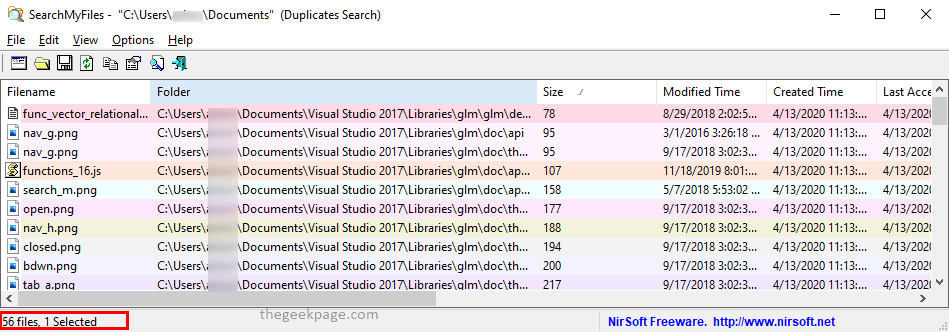
שלב 5: אתה יכול ללכת ל- אפשרויות תפריט ולחץ אפשרויות חיפוש כפולות ובחר הצג רק קבצים כפולים בתפריט ההקשר.
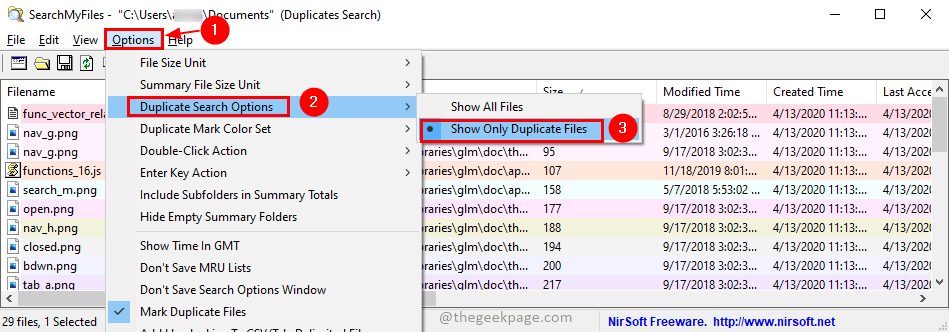
שלב 6: כעת התוצאה תציג רק את הקבצים הכפולים. אתה יכול לבחור את כולם על ידי לחיצה Ctrl+A. עכשיו אתה יכול למחוק אותם על ידי לחיצה על לִמְחוֹק מפתח (הקבצים יועברו לסל המיחזור) או Shift+Delete מפתחות (קבצים יימחקו לצמיתות). ללחוץ כן בחלון האישור הקופץ כדי להמשיך בפעולה.
זה הכל! עכשיו אין לך קבצים כפולים. כל הקבצים הכפולים מוסרים בחינם על ידי SearchMyFiles עם שלבים פשוטים. אם אתה מוצא מאמר זה שימושי, השאר לנו תגובה למטה. תודה שקראת.


